Video Resizer para Mavericks: Cómo cambiar el tamaño de vídeo en OS X Mavericks
Ocasionalmente, puede encontrar el tamaño de su pantalla es demasiado grande para ser subido a YouTube y Facebook, o necesita ampliar un pequeño video para llenar su monitor de gran tamaño. Que tal vez necesite cambiar el tamaño y cambiar la resolución de pantalla.
Para cambiar el tamaño de vídeo sobre el sistema operativo más reciente de Mac OS X 10.9 Mavericks, puede cambiar el formato y tamaño de pantalla de video o recortar su vídeo. No importa qué opción hacen, puedes instalar Filmroa para Mac (originalmente Wondershare Video Editor for Mac). Este video resizer para Mavericks le permite personalizar la configuración de vídeo por ti mismo visualmente y también puede guardar el vídeo en diferentes formatos, así usted puede fácilmente cambiar el tamaño de tus vídeos. En este tutorial, vamos a ver cómo puede cambiar el tamaño su vídeo en Mavericks.
1 instalar este video resizer para Mavericks y añadir los archivos que
Descargar e instalar video resizer para Mavericks, ir a archivo > Agregar archivos y seleccionar los archivos desde el navegador de medios de comunicación. También puede arrastrar y soltar los archivos en el timeline.

2 Cambiar el tamaño de vídeo al cambiar la resolución de vídeo o formato
La manera más eficaz y fácil de cambiar el tamaño de un video es cambiar la resolución de vídeo. Esto puede lograrse fácilmente por Video Editor. Después de importar los archivos al programa, directamente Pulsa el botón "Exportar" a la derecha de la barra de herramientas y vaya a la pestaña "Formato". Puede haga clic en la lista formato y elegir un formato adecuado. O cambiar la configuración de resolución, velocidad de fotogramas, velocidad de bits, codificador, frecuencia de muestreo, etc.. Por ejemplo, por cambiar la resolución a 320 x 240 resolución y reducir la tasa de fotogramas de vídeo 15 fps, un vídeo FLV de unos 3 minutos se exportarán a un archivo FLV de 18MB. ¿No es suficiente? Bajar la tasa de bits o fotogramas para obtener un archivo de salida más pequeño si el vídeo de origen es larga.

3 vídeos de redimensionamiento por cultivo
Otra forma de cambiar el tamaño de un archivo de vídeo es la cosecha. Para ello, resalte el archivo de vídeo de destino y haga clic en el botón "Recortar". Entonces se abrirá la ventana de edición para que usted pueda cortar vídeos. Aquí hay 3 opciones para usted: manualmente, seleccione el recuadro, mantener la carpa en el radio de aspecto 16:9 o 4:3. Elija una forma conveniente para recortar tus vídeos.
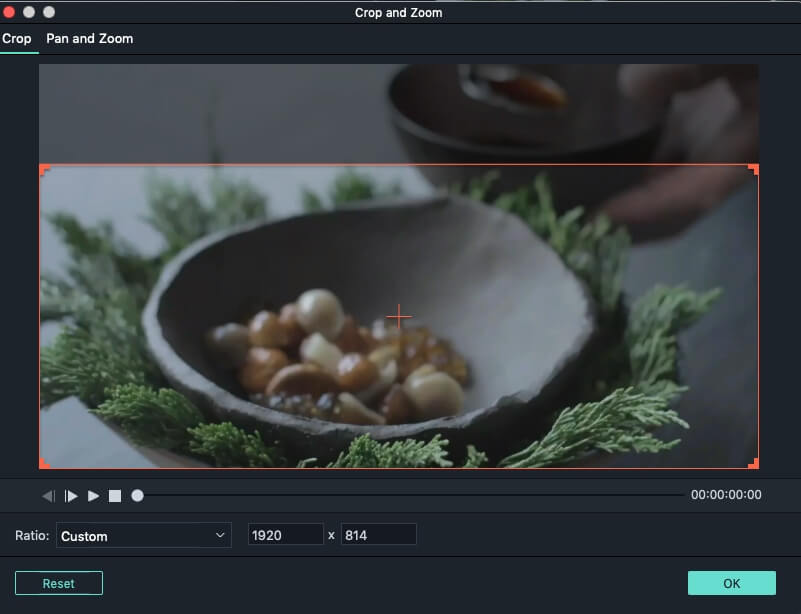
4 exportar tu vídeo
No importa que camino elijas, haz clic en "Export" y luego "Crear" para guardar el archivo. Video Editor acabará el resto automáticamente.

Ahora descarga este video resize para Mavericks y explorar más funciones de edición de videos!
También puedes ver el video tutorial:
Artículos relacionados
¿Preguntas relacionadas con el producto? Hablar directamente con nuestro equipo de soporte >>



